Trung tam tin hoc o thanh hoa
Bạn muốn thiết lập font chữ, cỡ chữ mặc định nhưng chưa biết cách. Bài viết sau đây sẽ hướng dẫn bạn thiết lập một cách đơn giản và dễ hiểu nhất.

Bước 1: Mở file Word mới lên. Sau đó chọn thẻ Home => Chọn biểu tượng mũi tên ở góc dưới bên phải mục Font. Hoặc các bạn cũng có thể sử dụng tổ hợp phím tắt Ctrl + Shift + F để mở hộp thoại thiết lập Font.
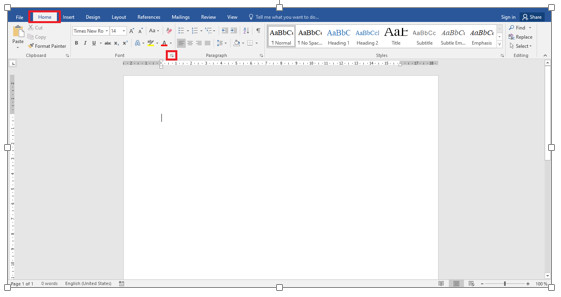
Bước 2: Sau khi hộp thoại Font hiện ra, các bạn tiến hành chọn:
- Chọn Font chữ muốn để mặc định tại mục Font.
- Chọn kiểu chữ muốn để mặc định tại mục Font style.
- Chọn cỡ chữ muốn để mặc định tại mục Size.
Trong trường hợp này, mình muốn để mặc định Font chữ là Times New Roman, kiểu chữ Regular, cỡ chữ là 12.
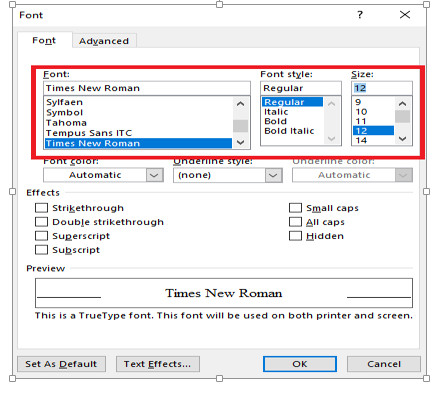
Bước 3: Sau khi đã chọn được Font chữ, kiểu chữ, cỡ chữ muốn đặt làm mặc định, các bạn nhấn vào Set As Default.
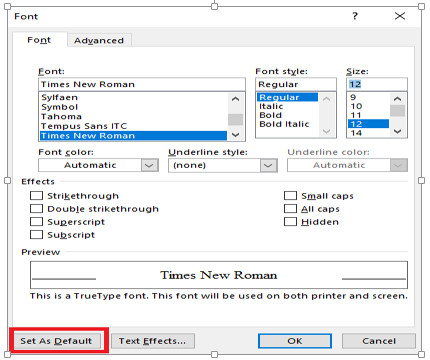
Bước 4: Sau khi nhấn Set As Default, một hộp thoại mới hiện ra để bạn chọn 1 trong 2 trường hợp như sau:
- This document only?: là đặt font chữ, kiểu chữ, cỡ chữ vừa chọn bên trên mặc định cho riêng file Word này.
- All documents based on the Normal.dotm template?: là đặt font chữ, kiểu chữ, cỡ chữ vừa chọn bên trên mặc định cho tất cả file Word.
Đánh dấu chọn tại ô All documents based on the Normal.dotm template? sau đó nhấn OK để hoàn tất.
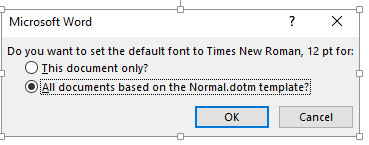
Bước 5: Tắt file Word đi và mở lại file mới. Ta sẽ thấy font chữ và cỡ chữ vừa chọn sẽ được đặt làm mặc định cho file mới. Từ giờ bạn sẽ không cần phải chỉnh lại font chữ và cỡ chữ mỗi khi mở một bản Word mới nữa.
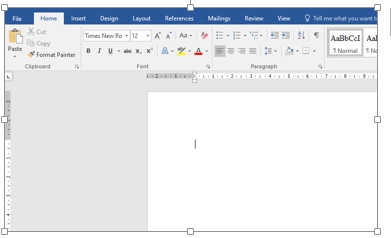
Trên đây là bài viết hướng dẫn cài font chữ và cỡ chữ mặc định trong word, chúc các bạn ứng dụng thành công!

Nếu bạn có nhu cầu học thêm về tin học văn phòng, mời bạn tham khảo khóa học của chúng tôi tại:
TRUNG TÂM ĐÀO TẠO KẾ TOÁN THỰC TẾ – TIN HỌC VĂN PHÒNG ATC
DỊCH VỤ KẾ TOÁN THUẾ ATC – THÀNH LẬP DOANH NGHIỆP ATC
Địa chỉ:
Số 01A45 Đại lộ Lê Lợi – Đông Hương – TP Thanh Hóa
( Mặt đường Đại lộ Lê Lợi, cách bưu điện tỉnh 1km về hướng Đông, hướng đi Big C)
Tel: 0948 815 368 – 0961 815 368

Địa chỉ học tin học văn phòng tại Thanh Hóa
Địa chỉ học tin học văn phòng ở Thanh Hóa
Dia chi hoc tin hoc van phong tai Thanh Hoa
Dia chi hoc tin hoc van phong o Thanh Hoa
TRUNG TÂM ĐÀO TẠO KẾ TOÁN THỰC TẾ – TIN HỌC VĂN PHÒNG ATC
Đào tạo kế toán ,tin học văn phòng ở Thanh Hóa, Trung tâm dạy kế toán ở Thanh Hóa, Lớp dạy kế toán thực hành tại Thanh Hóa, Học kế toán thuế tại Thanh Hóa, Học kế toán thực hành tại Thanh Hóa, Học kế toán ở Thanh Hóa.
? Trung tâm kế toán thực tế – Tin học ATC
☎ Hotline: 0961.815.368 | 0948.815.368
? Địa chỉ: Số 01A45 Đại lộ Lê Lợi – P.Đông Hương – TP Thanh Hóa (Mặt đường đại lộ Lê Lợi, cách cầu Đông Hương 300m về hướng Đông).
Tin tức mới
Hướng dẫn cách chèn các ký hiệu toán học vào Word và Excel
Học tin học cấp tốc ở thanh hóa Trong quá trình soạn thảo tài liệu,
Cách dùng Restrict Editing bảo vệ file Word
Học tin học văn phòng tại Thanh Hóa Trong bối cảnh dữ liệu ngày càng
Cách hạch toán tài khoản 641 – Chi phí bán hàng theo Thông tư 99
Học kế toán thuế ở Thanh Hóa Trong hệ thống kế toán doanh nghiệp, tài
Hạch toán lương tháng 13
Hoc ke toan thuc hanh o thanh hoa Lương tháng 13 là khoản thu nhập
Tài khoản 344 theo Thông tư 99
Học kế toán ở thanh hóa Tài khoản 344 theo Thông tư 99 là một
Cách so sánh tài liệu Word bằng Google Document
Học tin học thực hành ở thanh hóa Trong quá trình làm việc với tài
Sửa lỗi khi lưu file Word thì bắt lưu một tên khác
Học tin học ở thanh hóa Khi đang làm việc với Word, không gì gây
Hoc tin hoc cap toc o thanh hoa
Hoc tin hoc cap toc o thanh hoa “Công việc của học tập không phải